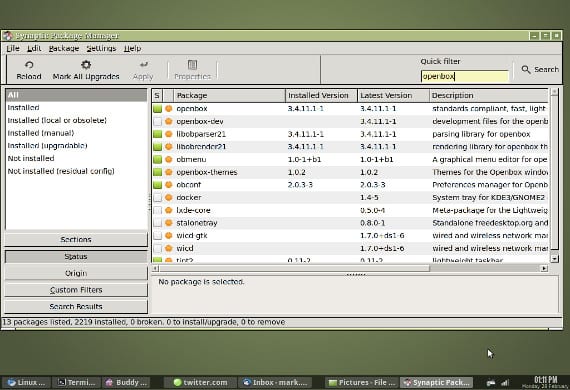
ನಾವು ಮಾತನಾಡುವಾಗಲೆಲ್ಲಾ ಉಬುಂಟು ಆಪರೇಟಿಂಗ್ ಸಿಸ್ಟಂನ ಅನನುಭವಿ ಬಳಕೆದಾರರಿಗಾಗಿ ನಾವು ಇದನ್ನು ಸರಳ ನಿರ್ವಹಣೆಗೆ ಸಂಬಂಧಿಸಿದ್ದೇವೆ, ಸಂಕ್ಷಿಪ್ತವಾಗಿ, ಒಂದು ರೀತಿಯ ಲಿನಕ್ಸ್ ಆವೃತ್ತಿ ವಿಂಡೋಸ್ - ದೂರವನ್ನು ಕಾಪಾಡುವುದು ಮತ್ತು ಎರಡೂ ವ್ಯವಸ್ಥೆಗಳ ಬಳಕೆದಾರರನ್ನು ಗೌರವಿಸುವುದು - ಇದು ಯಾವಾಗಲೂ ಹಾಗಲ್ಲ.
ನೀವು ಪ್ರಸ್ತುತ ಬಳಸುತ್ತಿರುವ ಹಲವು ಇದ್ದರೆ ಉಬುಂಟು ನೀವು ಹಿಂದಿನ ಆವೃತ್ತಿಗಳಿಂದ ಬಂದಿದ್ದೀರಿ, ಆರಂಭದಲ್ಲಿ ನಾವು ಬಳಸಬೇಕಾದ ಪ್ರೋಗ್ರಾಂ ಅನ್ನು ಸ್ಥಾಪಿಸಲು ನೀವು ಅದನ್ನು ಪರಿಶೀಲಿಸಿದ್ದೀರಿ ಸಿನಾಪ್ಟಿಕ್ ಮತ್ತು ಅದು ಪ್ರಸ್ತುತ ಅಸ್ತಿತ್ವದಲ್ಲಿಲ್ಲ. ನಮ್ಮಲ್ಲಿ ಹಲವರು ಈ ವ್ಯವಸ್ಥಾಪಕರ ಪ್ರಯೋಜನಗಳಿಗೆ ಬಳಸಿಕೊಳ್ಳುತ್ತಾರೆ ಮತ್ತು ಇಂದಿನ ಪೋಸ್ಟ್ ಇದರ ಸ್ಥಾಪನೆ ಮತ್ತು ಪ್ರಸ್ತುತಿಯನ್ನು ಗುರಿಯಾಗಿರಿಸಿಕೊಂಡಿದೆ ಕಾರ್ಯಕ್ರಮ ವ್ಯವಸ್ಥಾಪಕ.
ಸಿನಾಪ್ಟಿಕ್ ಎಂದರೇನು?
ಸಿನಾಪ್ಟಿಕ್ ಇದು ಒಂದು ಪ್ಯಾಕೇಜ್ ಮ್ಯಾನೇಜರ್, ದೃಶ್ಯ ಕಾರ್ಯಕ್ರಮಗಳ, ಅಂದರೆ, ಇದು ಇಂಟರ್ಫೇಸ್ ಅನ್ನು ಹೊಂದಿದೆ ಮತ್ತು ನಾವು ಟರ್ಮಿನಲ್ನಲ್ಲಿ ಮಾಡುವಂತೆ ಟೈಪ್ ಮಾಡುವ ಬದಲು ಕ್ಲಿಕ್ ಮಾಡುವ ಮೂಲಕ ಅದನ್ನು ಸ್ಥಾಪಿಸುತ್ತೇವೆ.
ಈ ಪ್ಯಾಕೇಜ್ ಮ್ಯಾನೇಜರ್ ಬಂದಿದೆ ಡೆಬಿಯನ್, ವಿತರಣೆ "ಮ್ಯಾಡ್ರೆ"ಆಫ್ ಉಬುಂಟು ಮತ್ತು ಸಂಯೋಜನೆಯವರೆಗೆ ಯೂನಿಟಿ ನ ಎಲ್ಲಾ ಸ್ಥಾಪನೆಗಳಲ್ಲಿ ಪೂರ್ವನಿಯೋಜಿತವಾಗಿತ್ತು ಉಬುಂಟು. ಆಗಮನದೊಂದಿಗೆ ಯೂನಿಟಿ, ಅಂಗೀಕೃತ ಸ್ಥಾಪನೆ ಅಥವಾ ಬಳಕೆಯನ್ನು ಅನುಮತಿಸಲಾಗಿದೆ ಸಿನಾಪ್ಟಿಕ್ ಆದರೆ ಇದನ್ನು ಡೀಫಾಲ್ಟ್ ಪ್ರೋಗ್ರಾಂ ಮ್ಯಾನೇಜರ್ ಆಗಿ ಬಳಸಲಾಗುತ್ತದೆ ಉಬುಂಟು ಸಾಫ್ಟ್ವೇರ್ ಸೆಂಟರ್.
ನಾವು ಇತ್ತೀಚಿನ ಆವೃತ್ತಿಯನ್ನು ಹೊಂದಿದ್ದರೆ ಉಬುಂಟು ಹೊಂದಲು ಸಿನಾಪ್ಟಿಕ್ ನಾವು ಹೋಗಬೇಕಾಗುತ್ತದೆ ಉಬುಂಟು ಸಾಫ್ಟ್ವೇರ್ ಸೆಂಟರ್ ಮತ್ತು ಹುಡುಕಿ ಸಿನಾಪ್ಟಿಕ್ ಮತ್ತು ಅದನ್ನು ಸ್ಥಾಪಿಸಿ. ನಾವು ಅದನ್ನು ಟರ್ಮಿನಲ್ ಮೂಲಕ ಮಾಡಲು ಬಯಸಿದರೆ ನಾವು ಬರೆಯಬೇಕಾಗಿದೆ
sudo apt-get install ಸಿನಾಪ್ಟಿಕ್
ಪ್ರೋಗ್ರಾಂ ಅನ್ನು ಸ್ಥಾಪಿಸಿದ ನಂತರ ನಾವು ಈ ಪರದೆಯನ್ನು ಹೊಂದಿದ್ದೇವೆ:
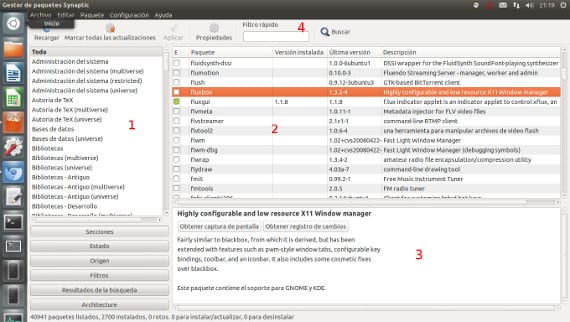
ಸಂಖ್ಯೆ 1 ರಲ್ಲಿ ನಾವು ಪ್ಯಾಕೇಜುಗಳು ಮತ್ತು / ಅಥವಾ ಕಾರ್ಯಕ್ರಮಗಳ ವಿಷಯಾಧಾರಿತ ಸೂಚಿಯನ್ನು ಹೊಂದಿದ್ದೇವೆ. ವರ್ಡ್ ಪ್ರೊಸೆಸರ್ ಅಥವಾ ವೆಬ್ ಬ್ರೌಸರ್ನಂತಹ ನಿರ್ದಿಷ್ಟ ಕಾರ್ಯಕ್ಕಾಗಿ ಪ್ರೋಗ್ರಾಂ ಅನ್ನು ಕಂಡುಹಿಡಿಯುವುದು ನಮಗೆ ಬೇಕಾದರೆ ಅದು ತುಂಬಾ ಉಪಯುಕ್ತವಾಗಿದೆ. ವಲಯ 2 ರಲ್ಲಿ ಗುರುತಿಸಿದ ನಂತರ, ಆ ವರ್ಗದಲ್ಲಿರುವ ಪ್ಯಾಕೇಜುಗಳು ಗೋಚರಿಸುತ್ತವೆ ಮತ್ತು ನಾವು ಅವುಗಳನ್ನು ಮಾತ್ರ ಗುರುತಿಸಬೇಕಾಗುತ್ತದೆ ಮತ್ತು ಅನ್ವಯಿಸು.
ಸಂಖ್ಯೆ 3 ರಲ್ಲಿ ನಾವು ಪ್ರೋಗ್ರಾಂನ ಸಣ್ಣ ವಿವರಣೆಯನ್ನು ಹೊಂದಿದ್ದೇವೆ ಮತ್ತು ಅಗತ್ಯವಾದ ಪ್ಯಾಕೇಜುಗಳನ್ನು ಅಥವಾ ಪೂರ್ವನಿಯೋಜಿತವಾಗಿ ಸ್ಥಾಪಿಸಲಾಗುವುದು. ಇತರ ಆಪರೇಟಿಂಗ್ ಸಿಸ್ಟಂಗಳು ನಿಮಗೆ ತೋರಿಸುವುದಿಲ್ಲ ಎಂದು ಸ್ಥಾಪಿಸಲಾಗಿದೆ ಎಂಬುದನ್ನು ತಿಳಿಯಲು ಈ ಪ್ರದೇಶವು ತುಂಬಾ ಉಪಯುಕ್ತವಾಗಿದೆ.
ಮತ್ತು 4 ನೇ ಸಂಖ್ಯೆಯಲ್ಲಿ ನಾವು ಜೀವಿತಾವಧಿಯ ಸರಳ ಸರ್ಚ್ ಎಂಜಿನ್ ಹೊಂದಿದ್ದೇವೆ, ನಾವು ಪ್ಯಾಕೇಜ್ ಅಥವಾ ಪ್ರೋಗ್ರಾಂನ ಹೆಸರನ್ನು ಬರೆಯುತ್ತೇವೆ ಮತ್ತು ಸರ್ಚ್ ಎಂಜಿನ್ ಆ ಹೆಸರಿಗೆ ಸಂಬಂಧಿಸಿದ ಪ್ಯಾಕೇಜುಗಳನ್ನು ನಮಗೆ ತೋರಿಸುತ್ತದೆ. ವೆಬ್ಸೈಟ್ ಅಥವಾ ಸ್ನೇಹಿತರ ಮೇಲೆ ನಮಗೆ ತಿಳಿಸಲಾದ ನಿರ್ದಿಷ್ಟ ಪ್ಯಾಕೇಜ್ ಅನ್ನು ಸ್ಥಾಪಿಸುವುದು ನಮಗೆ ಬೇಕಾದರೆ ಅದು ತುಂಬಾ ಉಪಯುಕ್ತವಾಗಿದೆ ... ಒಂದು ಪ್ರಿಯರಿ ಇದು ಸಿಲ್ಲಿ ಟೂಲ್ನಂತೆ ತೋರುತ್ತದೆಯಾದರೂ, ಸರ್ಚ್ ಎಂಜಿನ್ ಬಹಳ ಮುಖ್ಯವಾದ ಸಾಧನವಾಗಿ ಪರಿಣಮಿಸುತ್ತದೆ ಅನುಭವಿ ಬಳಕೆದಾರ.
ಸಾಮಾನ್ಯವಾಗಿ, ಈ ಪ್ಯಾಕೇಜ್ ವ್ಯವಸ್ಥಾಪಕರ ವೈಶಿಷ್ಟ್ಯಗಳು ಇವುಗಳನ್ನು ಮಧ್ಯಂತರ ಮಟ್ಟದ ಬಳಕೆದಾರರಿಗಾಗಿ ಪ್ರೋಗ್ರಾಂ ಸ್ಥಾಪನಾ ಸಾಧನವಾಗಿ ಪ್ರಸ್ತುತಪಡಿಸಲಾಗುತ್ತದೆ. ನಿಮ್ಮ ಸಿಸ್ಟಮ್ ಅನ್ನು ನೀವು ಚೆನ್ನಾಗಿ ತಿಳಿದುಕೊಳ್ಳಲು ಬಯಸಿದರೆ, ನೀವು ಈ ಉಪಕರಣವನ್ನು ತಿಳಿದುಕೊಳ್ಳಬೇಕು ಮತ್ತು ಅದನ್ನು ಬಳಸಬೇಕೆಂದು ನಾನು ಹೆಚ್ಚು ಶಿಫಾರಸು ಮಾಡುತ್ತೇವೆ. ಶುಭಾಶಯಗಳು.
ಹೆಚ್ಚಿನ ಮಾಹಿತಿ - ಡೆಬ್ ಪ್ಯಾಕೇಜ್ಗಳನ್ನು ತ್ವರಿತವಾಗಿ ಮತ್ತು ಸುಲಭವಾಗಿ ಸ್ಥಾಪಿಸಲಾಗುತ್ತಿದೆ,
ಮೂಲ - ವಿಕಿಪೀಡಿಯ
ಚಿತ್ರ - ಫ್ಲಿಕರ್ ಮಾರ್ವಿಜಾರ್ಡ್ ಎಂದು ಗುರುತಿಸಿ